

Os bots do Facebook eram insanamente populares quando foram anunciados pela primeira vez. As pĂ¡ginas de notĂcias e mĂdia foram rĂ¡pidas em criar um bot Messenger dedicado para sua pĂ¡gina e website. Alguns outros serviços foram incluĂdos. O objetivo era permitir que os usuĂ¡rios interajam com um serviço de dentro do aplicativo Messenger. Um usuĂ¡rio nĂ£o precisa sair do aplicativo para receber rotas, recomendações de restaurantes ou horĂ¡rios de trĂ¢nsito. O hype morreu, mas de vez em quando, alguĂ©m desenvolve um bot de Messenger realmente incrĂvel que vale a pena escrever em casa. Alfredo Ă© um bot do Messenger que permite fazer upload de arquivos para o Dropbox do Facebook Messenger. Ele funciona tanto na interface da Web quanto nos aplicativos mĂ³veis.
Para usar o Alfredo, vocĂª deve ter uma conta do Dropbox e uma conta do Facebook.
Visite o link no final do esta postagem e clique em Primeiros passos. Espere por Alfredo para gerar um link 'Link Dropbox'. Clique nele e permita que Alfredo salve arquivos em sua conta do Dropbox. Uma nova pasta chamada Alfredo serĂ¡ adicionada Ă sua conta do Dropbox. Todas as imagens e arquivos que vocĂª enviar para o Dropbox atravĂ©s deste bot serĂ£o salvos na pasta Alfredo

Depois de conectar Alfredo Ă sua conta Dropbox, vocĂª pode enviar arquivos para o Dropbox no Facebook Messenger. Clique no botĂ£o de fotos abaixo da caixa de entrada de texto e selecione os arquivos que deseja carregar. Depois de selecionar o arquivo, ele aparecerĂ¡ no encadeamento da conversa. Alfredo dirĂ¡ que o arquivo estĂ¡ sendo enviado para sua conta do Dropbox.

Como silenciar as guias no Chrome 64 e acima
VocĂª pode ignorar uma guia no Chrome. É um recurso bastante Ăºtil que o Google adicionou hĂ¡ algum tempo e que permitiu que vocĂª silenciasse todo o Ă¡udio em uma guia. Depois que a aba Ă© silenciada, vocĂª pode carregar qualquer site que quiser e ele tambĂ©m serĂ¡ silenciado. Esse recurso tem algumas desvantagens; nĂ£o Ă© especĂfico do domĂnio e o mudo dura apenas enquanto a guia estiver aberta.
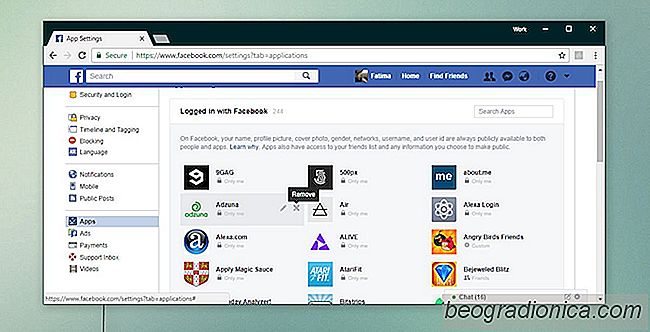
Como remover um aplicativo ou serviço da sua conta do Facebook
Sua conta do Facebook nĂ£o Ă© apenas uma conta social. É um ID online muito parecido com uma Conta do Google. Houve um tempo em que os desenvolvedores de aplicativos e serviços solicitaram que os usuĂ¡rios se inscrevessem em uma conta com eles. Isso nĂ£o sĂ³ significou um processo de integraĂ§Ă£o mais longo, mas tambĂ©m significou que os usuĂ¡rios tinham mais contas para monitorar e mais senhas para serem lembradas.